Windows 10'daki diskler ve birimler benzersiztanıtıcı GUID olarak adlandırılır. Birimler için GUID, kayıt defterinde bir yerde saklanır, ancak onu bulmak için etrafa bakmanız gerekir. Windows 10'da hem disk hem de birim GUID'sini bulmanız gerekiyorsa ve mümkün olan en basit yöntemi tercih ederseniz, Diskpart yardımcı programını ve basit bir PowerShell komutunu kullanabilirsiniz.
Disk GUID
Komut İstemi'ni yönetici haklarıyla açın ve aşağıdakini girin. Harici bir sürücü için GUID bulmanız gerekiyorsa, önce bağlayın.
Diskpart
Bu Diskpart yardımcı programını çalıştırır. Artık sisteminize bağlı tüm diskleri aşağıdaki komutla listelemeniz gerekiyor
list disk
Bağlı olan disklerin bir listesini alırsınızve her diske bir numara atanacaktır. Sayı, bir diske komut içinde nasıl başvuracağınızdır, bu nedenle, disk 0 için GUID'yi bulmak istiyorsanız, onu komutla seçmeniz gerekir;
select disk number
Disk seçildikten sonra, GUID'sini bulmak için bu komutu çalıştırın.
uniqueid disk
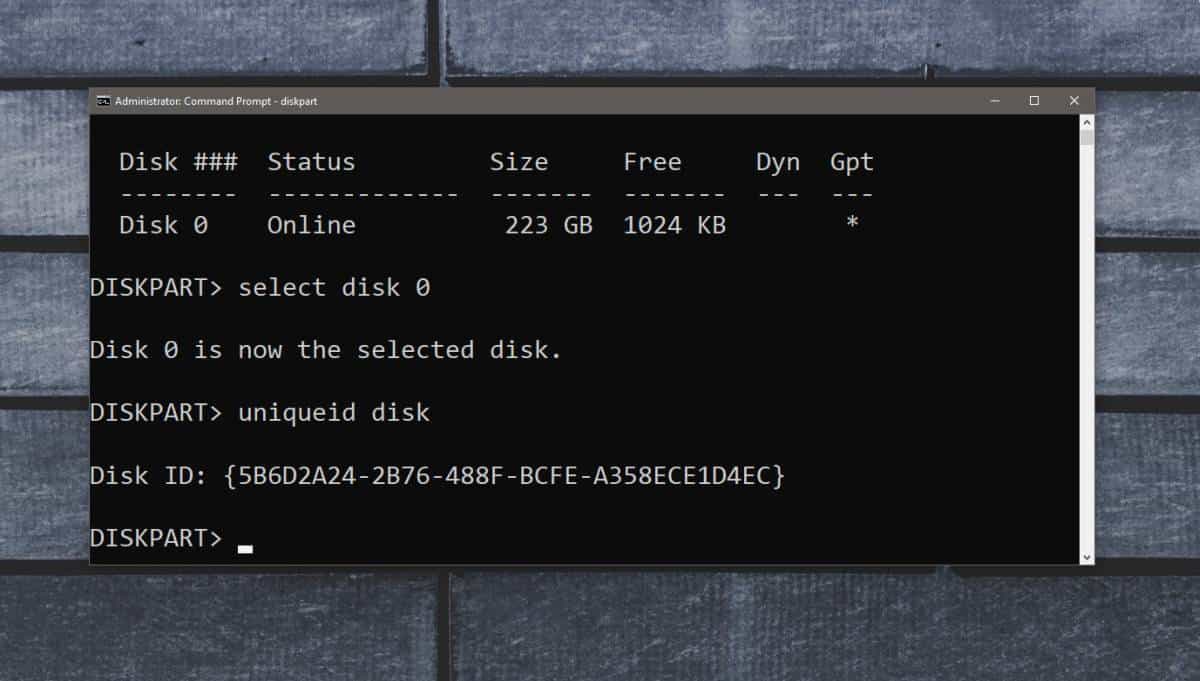
Birim GUID'i
Sisteminizde bir birimin GUID'sini bulmanın en kolay yolu PowerShell'den geçmektir.
PowerShell'i yönetici haklarıyla açın ve aşağıdaki komutu çalıştırın. Herhangi bir şekilde değiştirmeniz gerekmez. Komut, tüm birimlerin ve GUID'lerinin bir listesini döndürür.
GWMI -namespace rootcimv2 -class win32_volume | FL -property DriveLetter, DeviceID
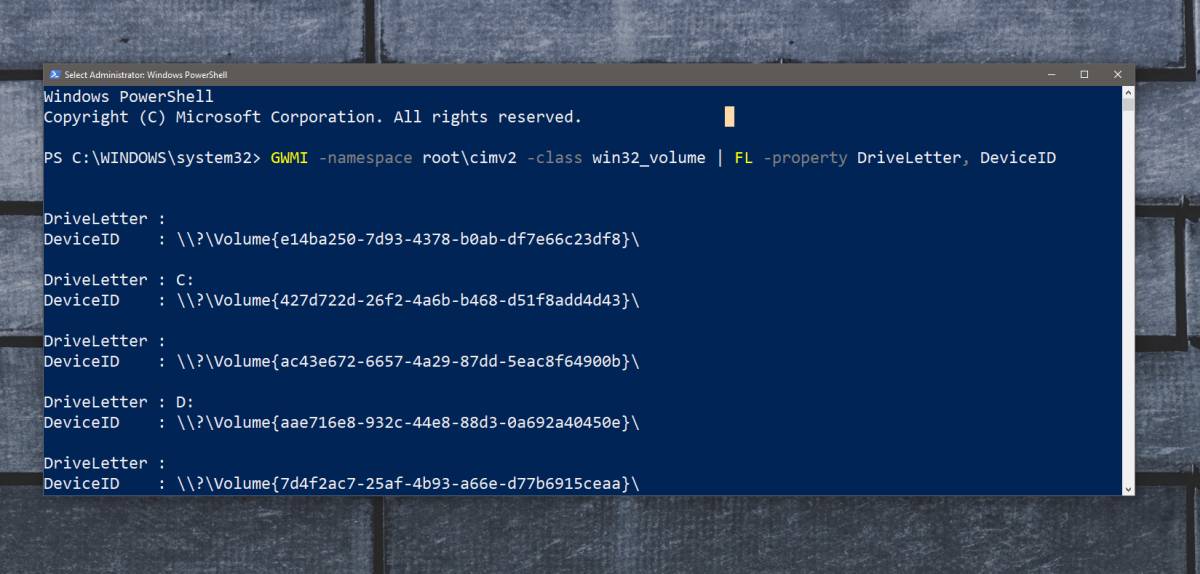
Yukarıdaki ikisinde listelenen komutları çalıştırmabölümler herhangi bir veri kaybına neden olmaz. Hala kullanımdayken bunları sisteminizin diski için çalıştırabilirsiniz. Komut İstemi veya PowerShell'den komut çalıştırma konusunda endişeleriniz varsa, bu verileri sisteminizden okuyabilen bir uygulama her zaman bulabilirsiniz.
Burada hacimlerden bahsetmek de önemlidir.sürücülerle aynı değildir. Bir sürücüde birden fazla birim olabilir ve Windows 10, sürücülere bir GUID atamaz. Bunun yerine onları hacimlere atar. PowerShell komutunu bu makalenin birim GUID bölümünde çalıştırırsanız, sonuçların C ve D sürücüsü için birden fazla GUID döndürdüğünü göreceksiniz. Bunun nedeni, söz konusu diskte yalnızca iki sürücü olsa da, bu sürücüler birden çok birime ayrılmıştı.
Disk için GUID'ye ve sisteminizdeki birimlere sahip olduktan sonra, ihtiyaç duyduğunuz her yerde bunları kullanın.













Yorumlar